
Hogyan törölhet egy programot egy Windows számítógépről, ha nem törli a kezelőpanelen? Nem tudom törölni a programot a számítógépről: az okok, mit kell tenni?
Számos módja annak, hogy törölje a programot, amely nem távolítható el a számítógépről a kezelőpanelen.
Navigáció
- Miért nem törli a programot a vezérlőpulton keresztül: okok
- Hogyan törölhet egy programot egy Windows számítógépről, ha nem törli a kezelőpanelen?
- Az aktív folyamatok befejezése
- Egy rosszindulatú vagy sérült program eltávolítása a biztonságos Windows mód segítségével
- Egy rosszindulatú vagy sérült program eltávolítása harmadik féltől származó szoftverrel
- Rendszer-visszaállítás
- Az operációs rendszer újratelepítése és a merevlemez teljes formázása
- Videó: Hogyan törölhet egy programot a számítógépről, ha nincs törölve?
Szinte minden tulajdonos az operációs rendszert futtató személyi számítógépek ablakok Tudják, hogy egy program vagy az összes összetevő törlése, a kezelőpanelen keresztül kell eltávolítani a " A programok telepítése és törlése" De néha olyan helyzet lehet, hogy amikor megpróbálja eltávolítani az alkalmazást a kezelőpanel segítségével, a felhasználó értesítést kap a művelet végrehajtásának lehetetlenségéről.
A cikkünkből kiderül, hogy milyen okokból lehetetlen törölni a programot a számítógépről futó számítógépről ablakok És hogyan oldja meg ezt a problémát.

Image 1. Kézikönyv a rosszindulatú és sérült programok eltávolításához, amelyek nem törlődnek a Windows Vezérlőpulton keresztül.
Miért nem törli a programot a vezérlőpulton keresztül: okok
Az okok, amelyeknek a rendszer nem kívánja törölni az alkalmazást a kezelőpanelen keresztül a leginkább eltérő lehet. Kezdve a banális károsodást a program fájljainak, és végződik egy rosszindulatú szoftver behatolásával. Kiemeljük a legnépszerűbb őket:
A programfájlok károsodása
- Leggyakrabban az ilyen probléma akkor fordul elő, amikor törli az internetről letöltött játékot. Az a tény, hogy a Torrent nyomkövetőkön felajánlott játékok többsége átalakítja a licencelt vagy kalózjátékok verzióinak szerelmeseit. Általános szabályként az alkotók a sajátos játékszerelési programot helyettesítik, és nem törődnek hozzá az összeszereléshez való eltávolítási program hozzáadásával.

Image 2. Hiba történt a sérült program törléséhez.
Aktív program
- Nagyon gyakran, az ok, amelyre a programot nem lehet törölni a kezelőpanelen keresztül a felhasználó banális figyelmetlensége. Az a tény, hogy az operációs rendszerben ablakok Van egy blokkolás az aktív programok törléséhez. Korábban végre kell töltenie az induló folyamatokat " Feladatkezelő- És csak akkor menj az eltávolításra.

Image 3. Hiba történt az aktív program törléséhez.
Vírusos szoftver
- Az internethez való hozzáféréssel rendelkező számítógép fertőzéssel van ellátva olyan vírusokkal, amelyek felvehetők, csak a különböző helyszínek mentén járnak. Ahhoz, hogy maximalizálja magát a rosszindulatú programoktól, a felhasználók víruskeresőket és bővítést hoznak létre a böngészők blokkoló reklámozásához. Azonban még az ilyen intézkedések sem mindig aktiválódnak.
- Nagyon gyakran a szoftver telepítésének folyamatában a felhasználók kínálnak további szoftvereket, a Tulbarov hasonlóságát és a böngészők egyéb kiegészítéseit. Ez a szoftver a vírusok kategóriájának tulajdonítható, mivel nagyon rögeszmés, és megszabadul, rendkívül nehéz.
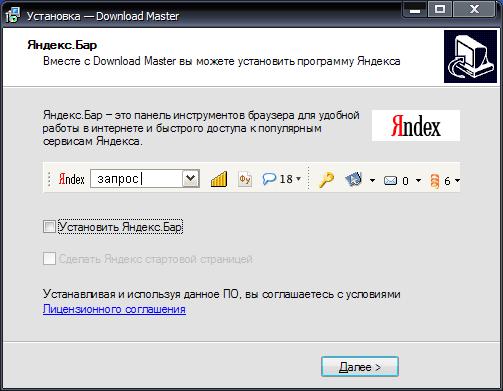
Kép 4. Ajánlatos szoftver létrehozása.
Hogyan törölhet egy programot egy Windows számítógépről, ha nem törli a kezelőpanelen?
Megpróbálhatsz megszabadulni egy sérült vagy rosszindulatú programtól, mint az operációs rendszer szabványos eszközeit és a harmadik féltől származó szoftvert. Fontozzuk meg a leginkább releváns módokat a probléma megoldására.
Az aktív folyamatok befejezése
Ha egy program van a számítógépen, amely nem törölhető a kezelőpanelen, ellenőrizze, hogy nincsenek-e aktív folyamatok. Ez az alábbiak szerint történik:
1. lépés.
- Kattintson a billentyűzetre A kulcs kombinációja ALT + CTRL + DEL"És nyitott" Feladatkezelő».

Image 5. Futtassa a feladatkezelőt a Windows rendszerben.
2. lépés..
- A lapon " Folyamatok»Az aktív alkalmazások és szolgáltatások között keresse meg a törölni kívánt program nevét.
- Ha ebben a listában van, válassza ki azt a bal egérgombbal, és kattintson a " Töltse ki a folyamatot"Vagy" Távolítsa el a feladatot"A verziótól függően ablakok.
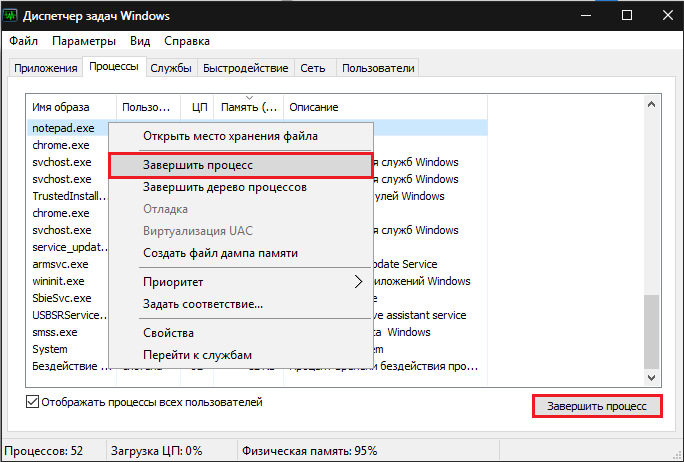
Kép 6. Keressen és töltsön ki egy olyan folyamatot, amely megakadályozza a programot a program eltávolításához.
3. lépés..
- Ismételje meg a programot, hogy törölje a programot a kezelőpanelen.
Egy rosszindulatú vagy sérült program eltávolítása a biztonságos Windows mód segítségével
Ha nincsenek aktív folyamatok a számítógépen lévő programhoz, és még mindig nem törlődik, megpróbálhatsz megszabadulni tőle az operációs rendszer biztonságos módjában. Ehhez a következőket kell tennie:
1. lépés.
- Indítsa újra a számítógépet, és az operációs rendszer betöltése többször nyomja meg a billentyűzet gombot F8..
- A monitor megjeleníti az operációs rendszer módok listáját. Használja a nyilakat a sor kiválasztásához " Biztonságos mód", Kattintson a" BELÉP"Várja meg az operációs rendszer betöltését.

Image 7. Az operációs rendszer betöltése biztonságos módban.
2. lépés..
- Ha mindent jól csináltál, akkor letöltés után ablakok Egy ablak jelenik meg a képernyőn egy értesítést arról, hogy az operációs rendszer biztonságos módban működik. A munka folytatásához kattintson a " Igen».
- Ne elrejtse a pánikban, amikor megjelenik a megváltozott képernyőfelbontás és a színséma. Biztonságos módban ez egy közös dolog.

8. kép 8. A Windows biztonságos módjában való folyamatos munka megerősítése.
3. lépés..
- Továbbá, mint a szokásos módban, menjen " Vezérlőpult", Menjen a szakaszra" Programok és alkatrészek- És próbálja meg eltávolítani a rosszul működő programot.
- Ha a kísérlet újra nem sikerült, indítsa újra a számítógépet a menüben " Rajt", Feltöltés ablakok Standard módban, és folytassa a cikkünk következő részét.
Egy rosszindulatú vagy sérült program eltávolítása harmadik féltől származó szoftverrel
Ha az előző két mód nem tudja megoldani a problémát, akkor meg kell próbálnia még egyszer a radikális intézkedésekre való áttérés előtt. Az interneten találsz egy csomó ingyenes segédprogramot, amelyek segíthetnek megszabadulni a programtól, amelyet nem törölnek.

Image 9. CCleaner program egy számítógép tisztításához a szemetet és a programok eltávolítását.
Személyes véleményünkben a kezdőknek megfelelő segédprogram Cleaner. Nem igényel semmilyen speciális beállítást, és sok hasznos funkciót tartalmaz. Ezenkívül a program teljesen ingyenes, és minden verzióra alkalmas. ablakok. Letöltheti azt e linkből.
Egy rosszindulatú program eltávolítása a segédprogramon keresztül Cleaner az alábbiak szerint történik:
1. lépés.
- Töltse le a programot Cleaner tól től hivatalos oldal. Fejlesztő, telepítse és futtassa.
- A bal oldalon található programablakban menjen a " Szolgáltatás"És akkor az alszakaszban" A program eltávolítása».
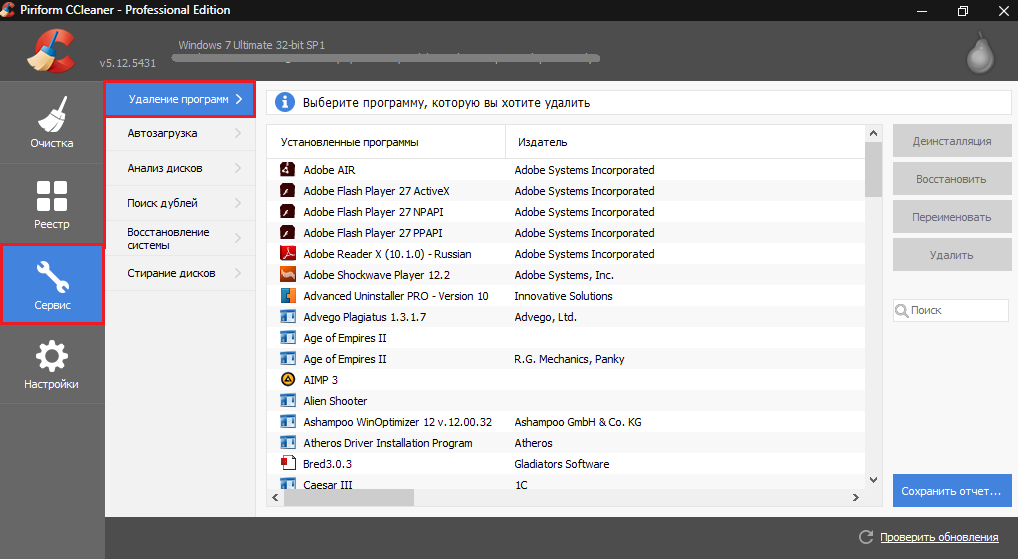
Image 10. A telepített programok listájának megnyitása a CCLEANER-ben.
2. lépés..
- A programablakban megjelenített programok közül keresse meg azt a törölni kívánt, jelölje ki a bal egérgombbal, és kattintson a gombra. Eltávolítás».
Fontos: semmilyen esetben ne nyomja meg a gombot " Töröl"! Ez a művelet törli a programot a programok listájából CleanerDe a számítógépen továbbra is fennmarad. Visszatérés vissza a listára nem fog működni.

Image 11. Programkeresés és eltávolítása a CCLEANER segédprogramon keresztül.
3. lépés..
- Várja meg, hogy a program törölje a programot.
- Ha a program nincs törölve, zárja be Cleaner És menjen a cikkünk következő részéhez.
Rendszer-visszaállítás
Abban az esetben, ha megpróbálja törölni a programot a fent leírt módszerek nem koronázta siker, akkor próbálja meg visszaszorítani az operációs rendszer az állam, amelyben ez volt mielőtt a rosszindulatú vagy sérült programot.
Általános szabályként ez a módszer az esetek 99% -ában segít. Az egyetlen akadály lehet a helyreállítási irányítási pont hiánya. Ha a rosszindulatú programot a számítógép hónapjaiban tárolták, akkor ez a módszer valószínűleg nem segít. De érdemes megpróbálni. Ez az alábbiak szerint történik:
1. lépés.
- Nyissa meg a menüt " Rajt", Menjen a" Minden program", Keresse meg a mappát" Alapértelmezett", Következő, nyissa meg a mappát" Szolgáltatás"És válassza ki a sort" Rendszer-visszaállítás».
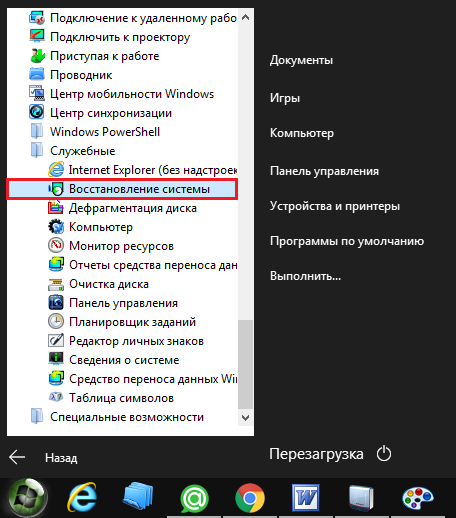
Kép 12. Keresés és indítás rendszer helyreállítása.
2. lépés..
- A megnyíló ablakban kattintson a " További"És eljut a helyreállítási vezérlőpont kiválasztási oldalához.
- Ha a lista csak egy dátum, amelyet visszavezethetsz a rendszert, vagy nincsenek ellenőrzési pontok, jelölje meg a markeret " Más helyreállítási pontok megjelenítése».
- Az ellenőrzőpont kiválasztása után kattintson a " További».
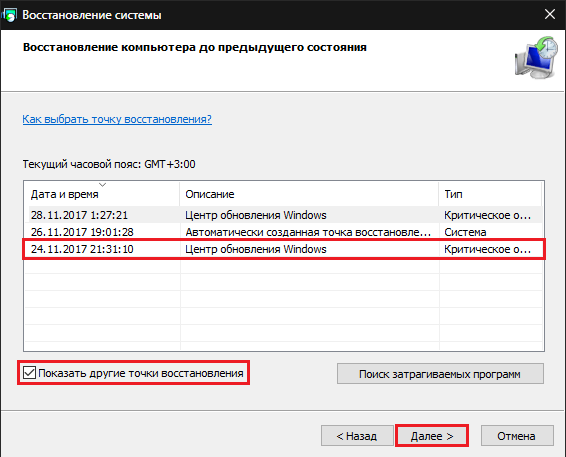
Kép 13. Válassza ki az operációs rendszer helyreállításának vezérlési pontját.
3. lépés..
- A végső szakaszban meg kell erősítenie a rendszer visszaszerezését a kiválasztott ellenőrzőpontra.
- Tudnia kell, hogy a felhasználók összes személyes adata (fotók, zene, video és alkalmazások) nem érinti. Csak az operációs rendszer konfigurációja megváltozik. Mivel a rosszindulatú programok a rendszer mappáiba kerülnek, akkor a visszavonás folyamatában törlődik.
- A rendszer visszavonásához kattintson a " Kész».
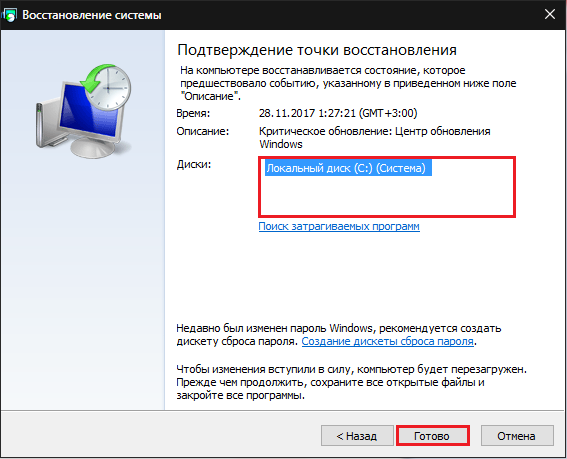
Kép 14. Az operációs rendszer visszaigazolása az ellenőrzőpontra.
- A rendszerellenőrzés tisztességes időt vehet igénybe, és a számítógép alatt újraindítható többször. Ezután kövesse a képernyőn megjelenő utasításokat.
Az operációs rendszer újratelepítése és a merevlemez teljes formázása
- Sajnos, néha a vírusok olyan mélyen beágyazódnak a rendszerbe, hogy megszabaduljon tőlük a merevlemez teljes formázásával és az operációs rendszer újratelepítésével.

Kép 15. A merevlemez teljes formázása és az operációs rendszer újratelepítése.
- Ha megpróbálta az összes lehetőséget, és egyikük sem segített, akkor másolja az összes szükséges információt egy merevlemezről a cserélhető adathordozóra, és a BIOS formátumban a merevlemezen a rendszerben Ntfs, amely után a nettó verzió telepítése ablakok lemezből vagy más cserélhető adathordozóból.
- Ha nincs tapasztalata a BIOS-ban, és telepíti az operációs rendszereket, akkor erősen ajánlott eldobni a gondolatokat egy független újratelepítésre, és segítséget keres egy szakembertől.
